¿Cómo hacer vídeos en pantalla dividida?
Convertidor de Vídeo de Apowersoft
Convertidor de Vídeo de Apowersoft es una famosa herramienta en el campo de la conversión de vídeos. Los pasos para hacer un vídeo en pantalla dividida con esta herramienta son muy simples, todo lo que debes hacer es ir a la página de “Dividir pantalla” en su interfaz, seleccionar una plantilla e importar tus vídeos. Así, podrás crear fácilmente un vídeo en pantalla partida. Además de eso, este software permite que los usuarios ajusten el volumen del audio y el fundido de música. Más abajo están los pasos que debes seguir para hacer un vídeo en pantalla dividida con el software.
- Instala el programa de abajo y ejecútalo, ve a la ventana “Collage de vídeos”.
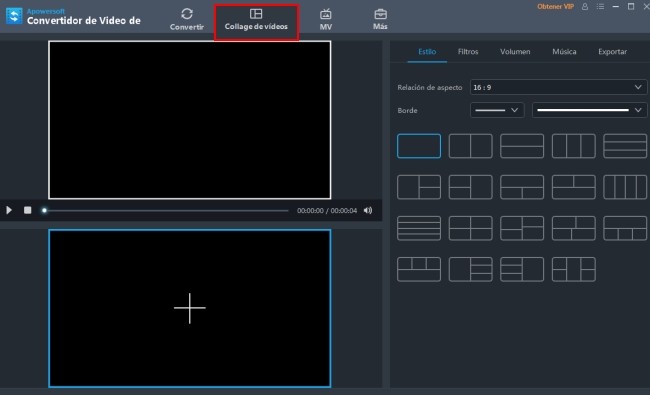
- Selecciona un modo y haz clic en el botón “+” para importar tus videos.
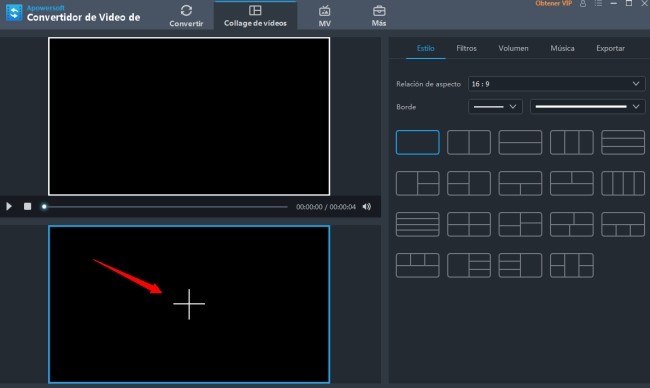
- Haz clic en “Exportar” para tener un video en pantalla dividida.
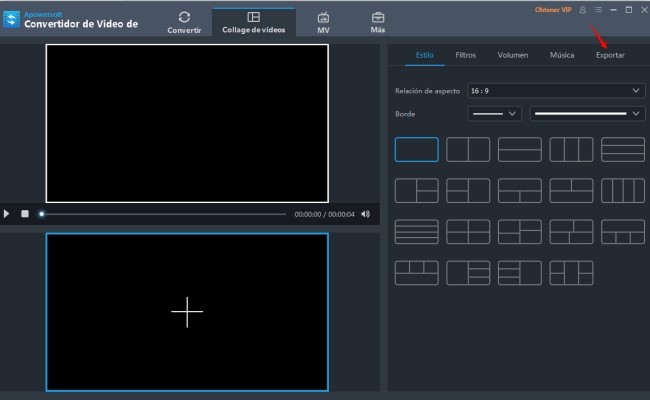
ApowerEdit
ApowerEdit es famoso en el campo de la edición de vídeos debido a su interfaz intuitiva y poderosas funciones. Te permite cortar y unir vídeos, agregar música y ajustar el brillo, saturación y contraste del video. Además de eso, te proporciona con un modo de texto delicado, transiciones, superposiciones, etc. Para ayudarte a crear collages de vídeos, esta herramienta mostrará varias pistas en su área de edición, puedes usarlas para crear tu propio vídeo.
- Descarga ApowerEdit desde su página oficial.
- Abrelo e importa tus vídeos.
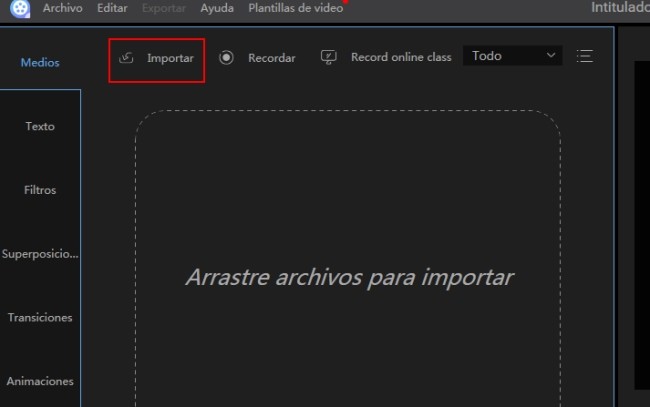
- Arrastra el vídeo hacia la pista de PIP. Haz clic derecho en el vídeo y selecciona “Editar”.
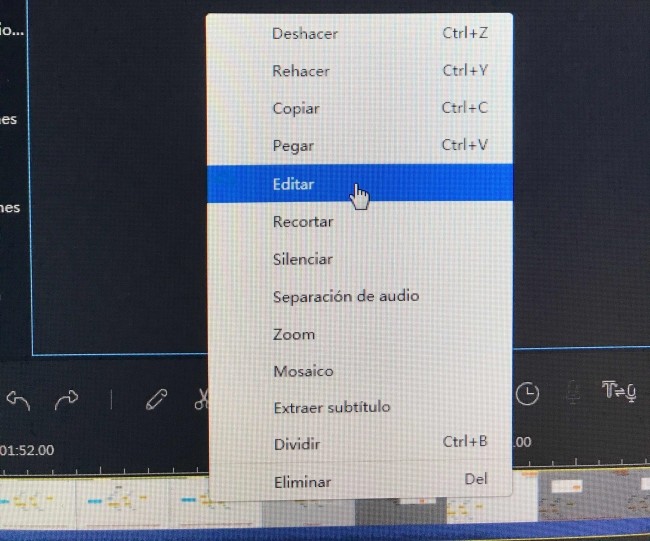
- Ajusta el tamaño y el lugar del video en el área de vista previa.
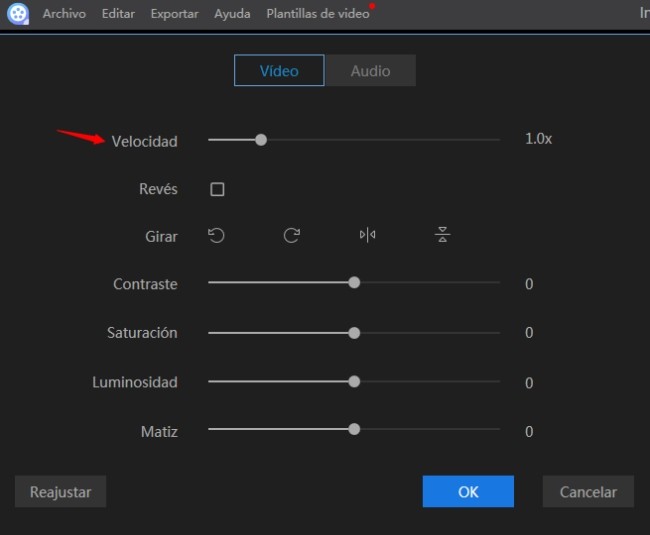
- Haz clic en el botón “Exportar” para exportar el video (video A).
- Importa el Video A al medio, arrastra y suelta el video A a la pista.
- Arrastra y suelta el nuevo video a la Pista
- Haz clic derecho en el nuevo video y selecciona “Editar”.
- Ajusta el tamaño y el lugar del nuevo video en el área de vista previa.
- Haz clic en el botón “Exportar” para exportar el video (Video B).
Nota: Cuando finalicemos todos los pasos anteriores, obtendremos un vídeo en pantalla dividida con dos videos reproduciéndose a la vez. Si deseas hacer un video con 3 videos reproduciéndose a la vez, solo necesitas importar el video B, arrastrar y soltarlo a la pista de video y repetir los pasos del 9 al 11 para tener tu nuevo video. Además, los pasos pueden repetirse todavía más para crear videos divididos en 4 o 5.
Easy Video Maker
Easy Video Maker es otra herramienta recomendada para editar videos que permite que los usuarios creen videos en pantalla dividida. Sin embargo, Easy Video Market no es un editor perfecto. Su interfaz puede ser algo confusa si no estás familiarizado. Si te interesa esta herramienta, puedes seguir los siguientes pasos para combinar los vídeos lado por lado.

- Descarga e instala el Easy Video Maker en tu computadora.
- Abre este editor de videos y haz clic en el ícono “+” para añadir videos.
- Arrastra y suelta un video a la pista de superposición.
- Haz clic dos veces en el video par ajustar su tamaño y su posición.
- Haz clic en “RENDERIZAR” para exportar el video A.
- Arrastra y suelta el video A a la pista de video
- Arrastra y suelta otro video a la pista de video.
- Haz clic dos veces en el video para ajustar su tamaño y posición.
- Haz clic en “RENDERIZAR” para exportar el video en pantalla dividida.
Conclusión
Los softwares y métodos mencionados son prácticos a la hora de hacer videos en pantalla dividida. Si estás buscando una aplicación de edición de videos para crear videos en pantalla dividida con facilidad, entonces puedes seleccionar el Convertidor de Vídeo. Después de todo, este editor de videos es útil tanto para usuarios principiantes y experimentados. Puedes definitivamente crear tus videos en pantalla dividida con este programa. Y, respecto al Easy Video Maker, bueno, este programa puede ser útil en algunas ocasiones.


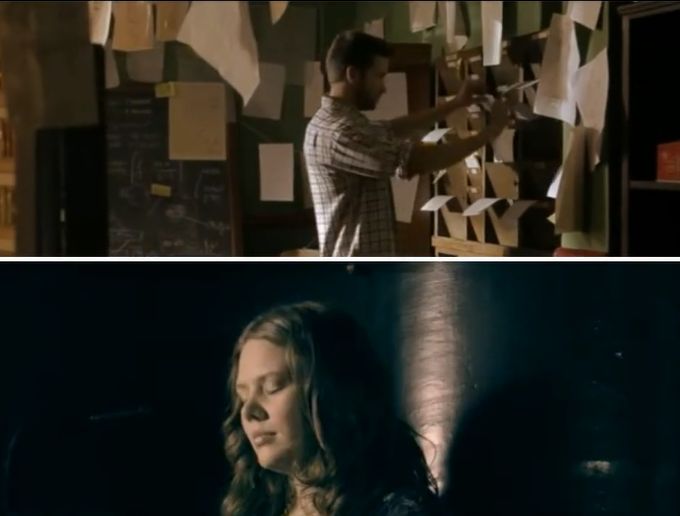
Dejar un comentario